# Matplotlib 條形圖
> 原文: [https://pythonbasics.org/matplotlib-bar-chart/](https://pythonbasics.org/matplotlib-bar-chart/)
條形圖可以使用 Matplotlib 制作。 您可以創建各種顏色,位置,方向等變化的變體。 那么什么是 Matplotlib?
Matplotlib 是一個 Python 模塊,可讓您繪制各種圖表。 條形圖是可以繪制的圖表類型之一。 條形圖有許多不同的變體。
## 示例
### 條形圖
`bar()`方法創建一個條形圖。 那么您如何使用它呢?下面的程序創建一個條形圖。 我們向它提供水平和垂直(數據)數據。
```py
#!/usr/bin/python3
import numpy as np
import pandas as pd
from pandas import Series, DataFrame
import matplotlib.pyplot as plt
data = [23, 45, 56, 78, 213]
plt.bar([1,2,3,4,5], data)
plt.show()
```
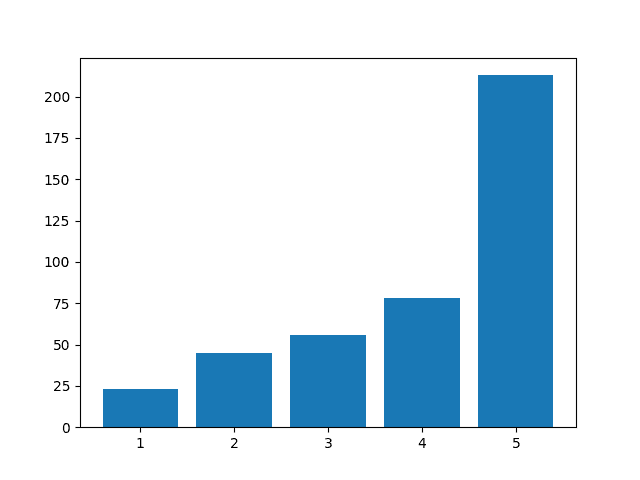
### 繪圖顏色
您可以更改條形圖的顏色。 為此,只需添加`color`參數。可以將參數設置為英語顏色定義,例如`'red'`。
例:
```py
import numpy as np
import pandas as pd
from pandas import Series, DataFrame
import matplotlib.pyplot as plt
data = [23, 45, 56, 78, 213]
plt.bar(range(len(data)), data, color='red')
plt.show()
```
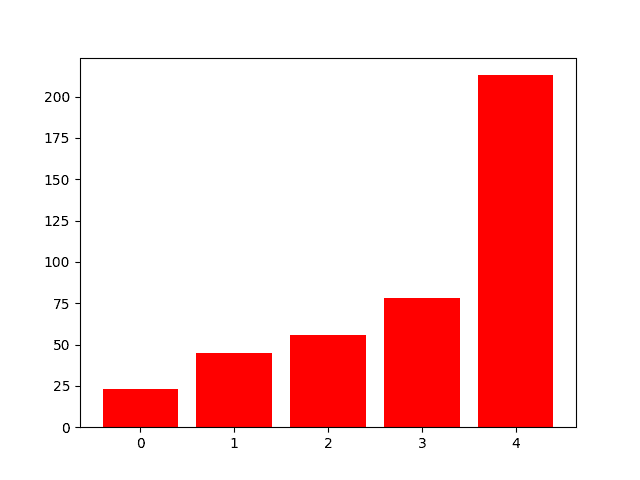
[下載 matplotlib 示例](https://gum.co/mpdp)
### 網格線
如果需要網格線,則可以這樣做。 函數`.grid()`具有顏色,線型,寬度和軸。 (可選)您可以添加一個`alpha`值。
像這樣的代碼:
```py
import numpy as np
import pandas as pd
from pandas import Series, DataFrame
import matplotlib.pyplot as plt
data = [23, 45, 56, 78, 213]
plt.bar(range(len(data)), data, color='royalblue', alpha=0.7)
plt.grid(color='#95a5a6', linestyle='--', linewidth=2, axis='y', alpha=0.7)
plt.show()
```
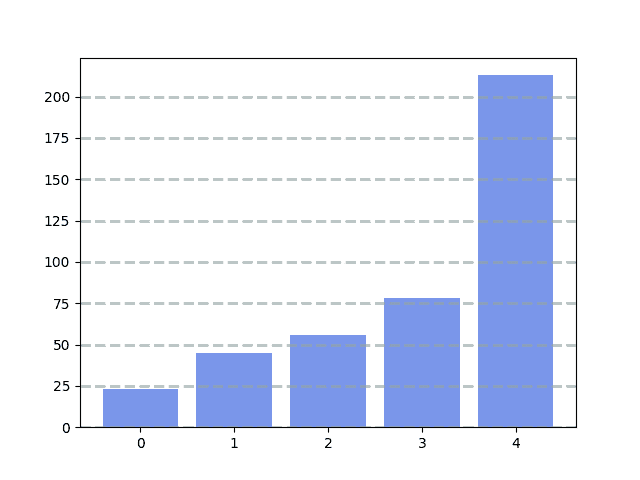
[下載 matplotlib 示例](https://gum.co/mpdp)
### Matplotlib 標簽
繪圖需要描述。 如果觀看者不知道數字代表什么,那么繪圖的用途是什么。 您要添加標簽嗎?
下面的代碼將標簽添加到繪圖中。
```py
import numpy as np
import pandas as pd
from pandas import Series, DataFrame
import matplotlib.pyplot as plt
data = [23,85, 72, 43, 52]
labels = ['A', 'B', 'C', 'D', 'E']
plt.xticks(range(len(data)), labels)
plt.xlabel('Class')
plt.ylabel('Amounts')
plt.title('I am title')
plt.bar(range(len(data)), data)
plt.show()
```
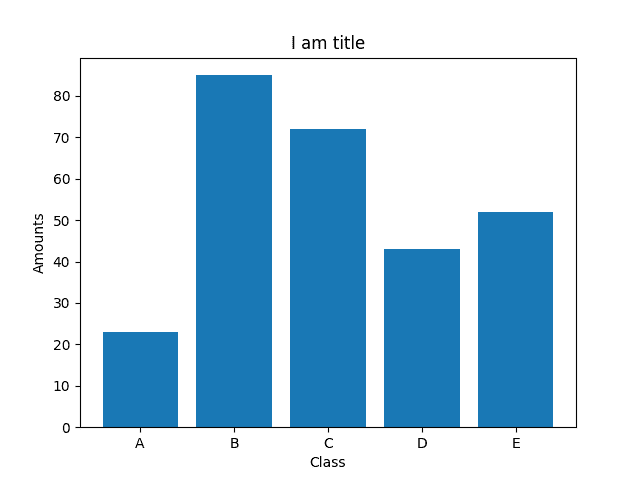
### 多個圖表
您可以在一個圖中繪制多個條形圖。 需要多個條形圖?
下面的代碼通過兩次調用該方法來添加兩個`bar`繪圖。 指定了寬度參數。
```py
import numpy as np
import pandas as pd
from pandas import Series, DataFrame
import matplotlib.pyplot as plt
data1 = [23,85, 72, 43, 52]
data2 = [42, 35, 21, 16, 9]
width =0.3
plt.bar(np.arange(len(data1)), data1, width=width)
plt.bar(np.arange(len(data2))+ width, data2, width=width)
plt.show()
```
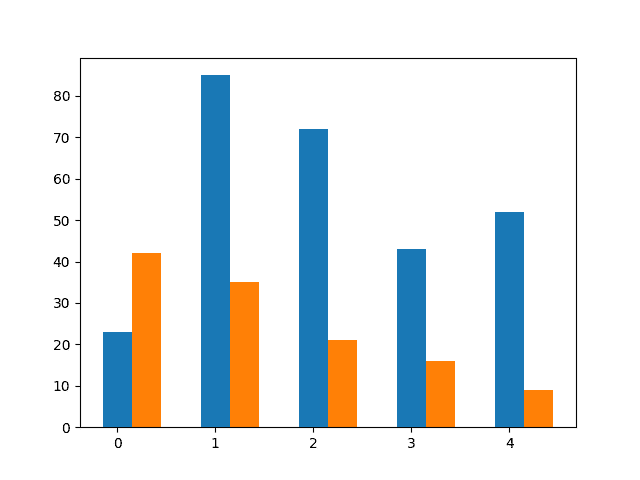
### 堆疊圖
您可以將條形圖彼此堆疊。 當您將多個值組合成更大的值時,這特別有用。
```py
import numpy as np
import pandas as pd
from pandas import Series, DataFrame
import matplotlib.pyplot as plt
data1 = [23,85, 72, 43, 52]
data2 = [42, 35, 21, 16, 9]
plt.bar(range(len(data1)), data1)
plt.bar(range(len(data2)), data2, bottom=data1)
plt.show()
```
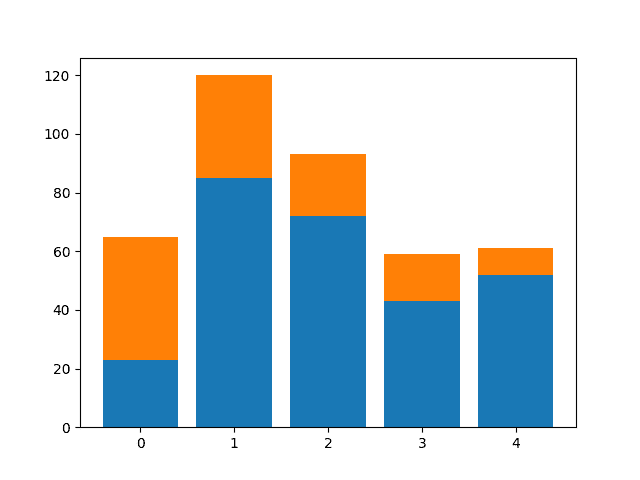
- 介紹
- 學習 python 的 7 個理由
- 為什么 Python 很棒
- 學習 Python
- 入門
- 執行 Python 腳本
- 變量
- 字符串
- 字符串替換
- 字符串連接
- 字符串查找
- 分割
- 隨機數
- 鍵盤輸入
- 控制結構
- if語句
- for循環
- while循環
- 數據與操作
- 函數
- 列表
- 列表操作
- 排序列表
- range函數
- 字典
- 讀取文件
- 寫入文件
- 嵌套循環
- 切片
- 多個返回值
- 作用域
- 時間和日期
- try except
- 如何使用pip和 pypi
- 面向對象
- 類
- 構造函數
- 獲取器和設置器
- 模塊
- 繼承
- 靜態方法
- 可迭代對象
- Python 類方法
- 多重繼承
- 高級
- 虛擬環境
- 枚舉
- Pickle
- 正則表達式
- JSON 和 python
- python 讀取 json 文件
- 裝飾器
- 網絡服務器
- 音頻
- 用 Python 播放聲音
- python 文字轉語音
- 將 MP3 轉換為 WAV
- 轉錄音頻
- Tkinter
- Tkinter
- Tkinter 按鈕
- Tkinter 菜單
- Tkinter 標簽
- Tkinter 圖片
- Tkinter 畫布
- Tkinter 復選框
- Tkinter 輸入框
- Tkinter 文件對話框
- Tkinter 框架
- Tkinter 列表框
- Tkinter 消息框
- Tkinter 單選按鈕
- Tkinter 刻度
- 繪圖
- Matplotlib 條形圖
- Matplotlib 折線圖
- Seaborn 分布圖
- Seaborn 繪圖
- Seaborn 箱形圖
- Seaborn 熱力圖
- Seaborn 直線圖
- Seaborn 成對圖
- Seaborn 調色板
- Seaborn Pandas
- Seaborn 散點圖
- Plotly
- PyQt
- PyQt
- 安裝 PyQt
- PyQt Hello World
- PyQt 按鈕
- PyQt QMessageBox
- PyQt 網格
- QLineEdit
- PyQT QPixmap
- PyQt 組合框
- QCheckBox
- QSlider
- 進度條
- PyQt 表格
- QVBoxLayout
- PyQt 樣式
- 編譯 PyQt 到 EXE
- QDial
- QCheckBox
- PyQt 單選按鈕
- PyQt 分組框
- PyQt 工具提示
- PyQt 工具箱
- PyQt 工具欄
- PyQt 菜單欄
- PyQt 標簽小部件
- PyQt 自動補全
- PyQt 列表框
- PyQt 輸入對話框
- Qt Designer Python
- 機器學習
- 數據科學
- 如何從機器學習和 AI 認真地起步
- 為什么要使用 Python 進行機器學習?
- 機器學習庫
- 什么是機器學習?
- 區分機器學習,深度學習和 AI?
- 機器學習
- 機器學習算法比較
- 為什么要使用 Scikit-Learn?
- 如何在 Python 中加載機器學習數據
- 機器學習分類器
- 機器學習回歸
- Python 中的多項式回歸
- 決策樹
- k 最近鄰
- 訓練測試拆分
- 人臉檢測
- 如何為 scikit-learn 機器學習準備數據
- Selenium
- Selenium 瀏覽器
- Selenium Cookie
- Selenium 執行 JavaScript
- Selenium 按 ID 查找元素
- Selenium 無頭 Firefox
- Selenium Firefox
- Selenium 獲取 HTML
- Selenium 鍵盤
- Selenium 最大化
- Selenium 截圖
- Selenium 向下滾動
- Selenium 切換到窗口
- Selenium 等待頁面加載
- Flask 教程
- Flask 教程:Hello World
- Flask 教程:模板
- Flask 教程:路由
